跟博主一起学习VIM
2014-04-20 18:34
169 查看
vim:Linux中强大的编辑工具,没有最牛逼,只有更牛逼。
阅读本文先要有一定的 vim常识,比如他的三种模式。
首先我要先建议大家查看一下它的帮助文件:
vim --help
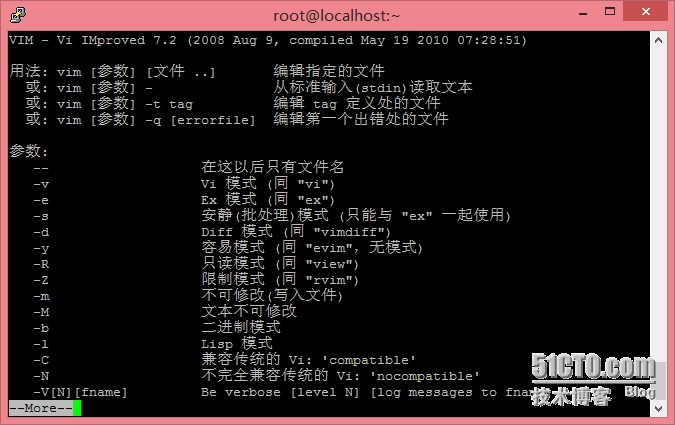
vim的版本号具体信息以及配置文件存放地方:
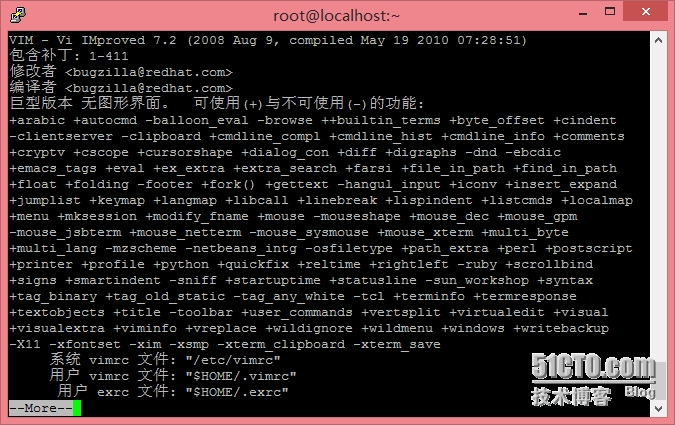
-- 进--入--正--题---★-★-★-★-★-★-★-★-★-★-★-★-★-★---我--是--分--割-- 线--
①开题篇 打开软件
最简单的打开vim的方法,直接输入vim(不推荐)
新建一个文件:vim filename (常用)
编辑已有文件:vim filename (常用)
如果以上方法你都会了(PS:废话,这谁不会!),那么尝试一下下面的打开方式:
vim +10 filename 打开文件后自动跳转到第十行行首
vim + filename 打开文件后自动跳转到末行行首
vim +/pattern filename 模式匹配
关于pattern,举个简单例子:
[root@localhost ~]# vim +/netyu /etc/passwd
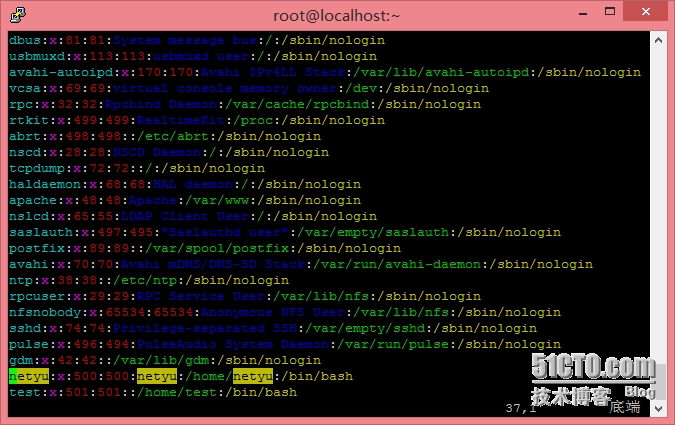
②光标跳转
如果你还在使用→↑等方式跳转,我建议你真的得改变一下你的习惯,试试用h、j、k、l吧。
③行间跳转
G 跳到末行;gg跳到末行;:n 跳到第n行;数字0跳到 当前行首;$当前行尾。
④翻屏跳转
ctrl + f 跳到下一屏;ctrl + b 跳到上一屏。
⑤插入操作
i:在当前字符的左边插入;a:在当前字符的右边插入;o:在当前行下面插入一个新行;
I:在当前行首插入;A:在当前行尾插入;O:在当前行上面插入一个新行。
⑥删除、复制、粘贴操作
x 删除光标所在字符;dd 删除当前行;
yy复制所在行;p粘贴到所在行的下一行;
dd、yy等前面都可以跟数字来表示删除、复制多少行。
cc 删除光标所在行并进入编辑模式;C删除光标至行尾的内容并进入编辑模式;
⑦撤销操作u 撤销上一次操作;ctrl + r 撤销u所做的操作。
⑧查找、替换
/在光标处向下查找;?在光标处向上查找;
%s/被替换的字符串/替换后的字符串/gi
%代表在全文查找,相当于1,$;g代表替换每行的所有匹配字符串,默认只替换每行的第一处;
i代表不区分大小写;其中/可以用#、@等来代替,视情况灵活运用。
⑨常用的set命令
set nu 显示行号
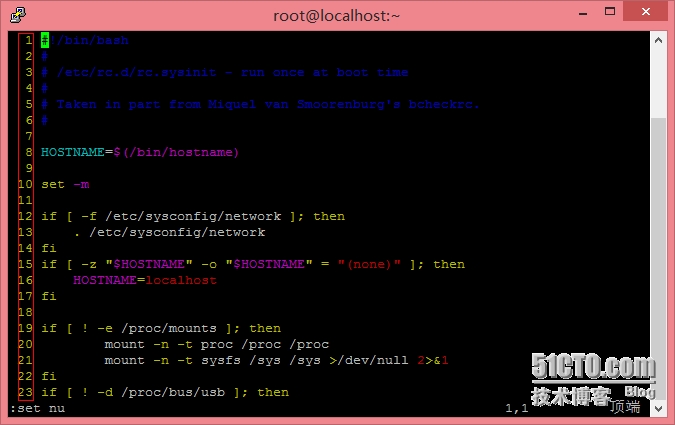
set ai 首行缩进
这个 主要用在编写代码方面,这里不讲,知道就好。
⑩打开多个文件时的操作
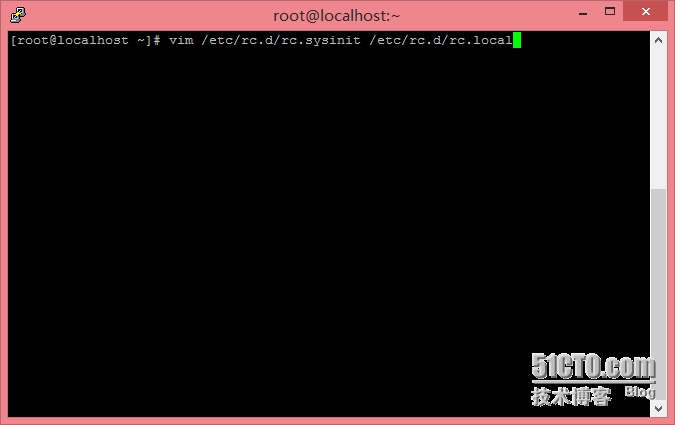
默认进入第一个文件:
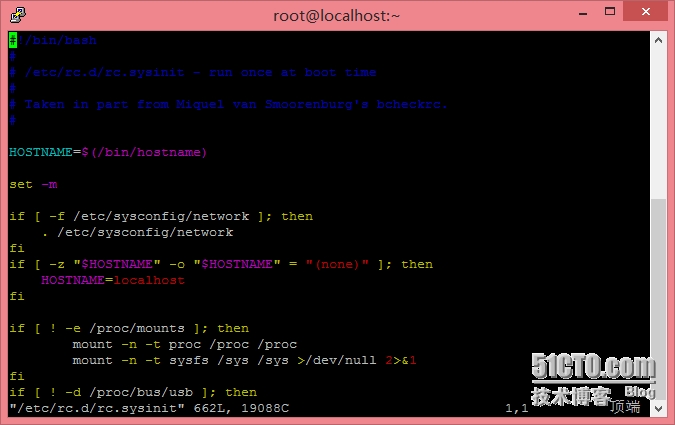
使用next进入第二个文件,使用last进入最后一个文件;
使用prev进入前一个文件,使用first进入第一个文件;
OK,告诉你个秘密,使用-o(小写字母)或者-O(大写字母)可以同时打开两个文件,使用ctrl+w+w可以在两个文件间跳转,使用qwall可以保持并退出,其他命令类似。
[root@localhost ~]# vim -o /etc/rc.d/rc.sysinit /etc/rc.d/rc.local
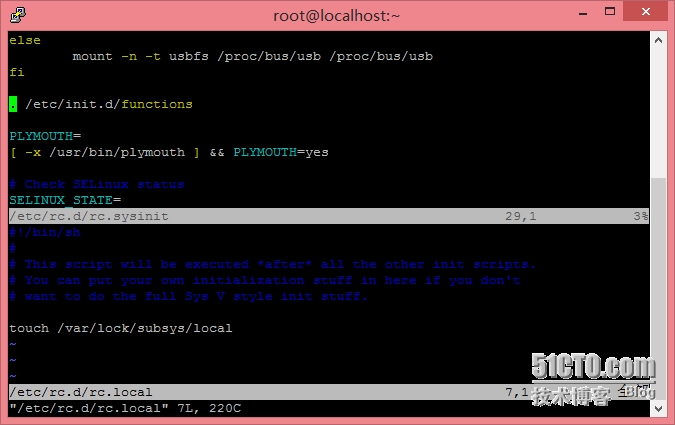
[root@localhost ~]# vim -O /etc/rc.d/rc.sysinit /etc/rc.d/rc.local
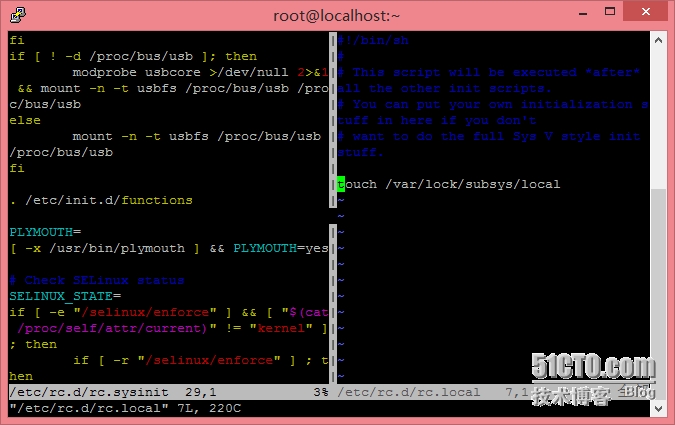
本文出自 “我眼中的Linux” 博客,请务必保留此出处http://fock3r.blog.51cto.com/8832627/1399031
阅读本文先要有一定的 vim常识,比如他的三种模式。
首先我要先建议大家查看一下它的帮助文件:
vim --help
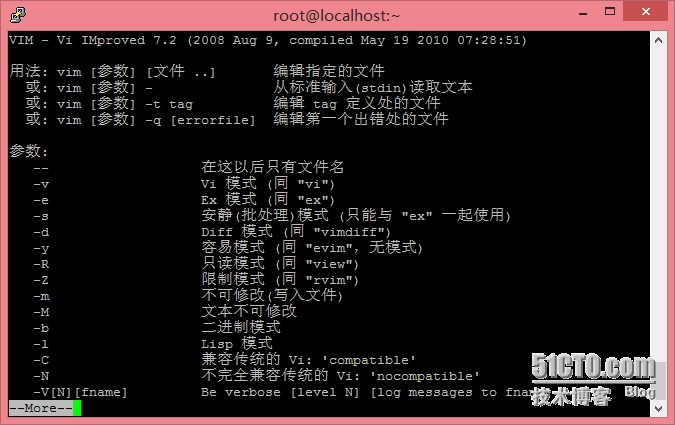
vim的版本号具体信息以及配置文件存放地方:
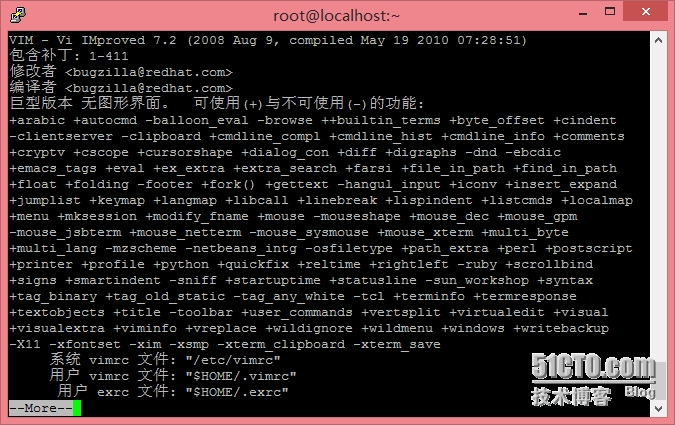
-- 进--入--正--题---★-★-★-★-★-★-★-★-★-★-★-★-★-★---我--是--分--割-- 线--
①开题篇 打开软件
最简单的打开vim的方法,直接输入vim(不推荐)
新建一个文件:vim filename (常用)
编辑已有文件:vim filename (常用)
如果以上方法你都会了(PS:废话,这谁不会!),那么尝试一下下面的打开方式:
vim +10 filename 打开文件后自动跳转到第十行行首
vim + filename 打开文件后自动跳转到末行行首
vim +/pattern filename 模式匹配
关于pattern,举个简单例子:
[root@localhost ~]# vim +/netyu /etc/passwd
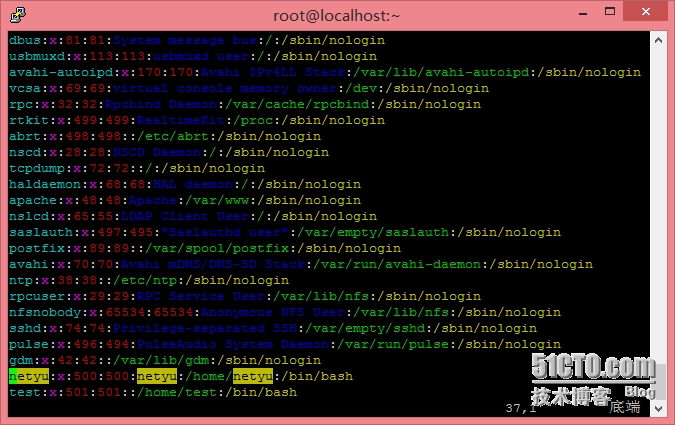
②光标跳转
如果你还在使用→↑等方式跳转,我建议你真的得改变一下你的习惯,试试用h、j、k、l吧。
③行间跳转
G 跳到末行;gg跳到末行;:n 跳到第n行;数字0跳到 当前行首;$当前行尾。
④翻屏跳转
ctrl + f 跳到下一屏;ctrl + b 跳到上一屏。
⑤插入操作
i:在当前字符的左边插入;a:在当前字符的右边插入;o:在当前行下面插入一个新行;
I:在当前行首插入;A:在当前行尾插入;O:在当前行上面插入一个新行。
⑥删除、复制、粘贴操作
x 删除光标所在字符;dd 删除当前行;
yy复制所在行;p粘贴到所在行的下一行;
dd、yy等前面都可以跟数字来表示删除、复制多少行。
cc 删除光标所在行并进入编辑模式;C删除光标至行尾的内容并进入编辑模式;
⑦撤销操作u 撤销上一次操作;ctrl + r 撤销u所做的操作。
⑧查找、替换
/在光标处向下查找;?在光标处向上查找;
%s/被替换的字符串/替换后的字符串/gi
%代表在全文查找,相当于1,$;g代表替换每行的所有匹配字符串,默认只替换每行的第一处;
i代表不区分大小写;其中/可以用#、@等来代替,视情况灵活运用。
⑨常用的set命令
set nu 显示行号
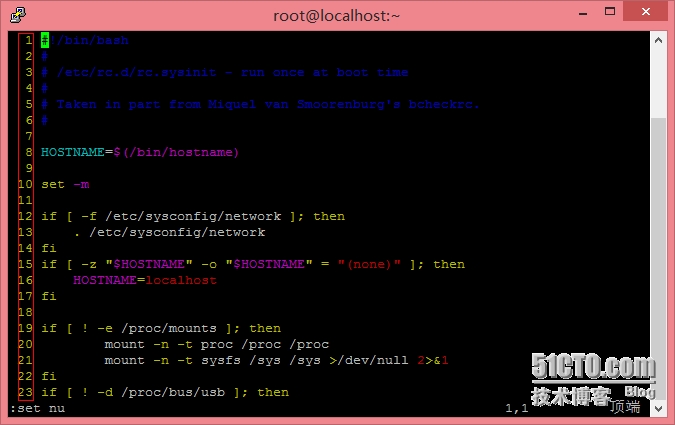
set ai 首行缩进
这个 主要用在编写代码方面,这里不讲,知道就好。
⑩打开多个文件时的操作
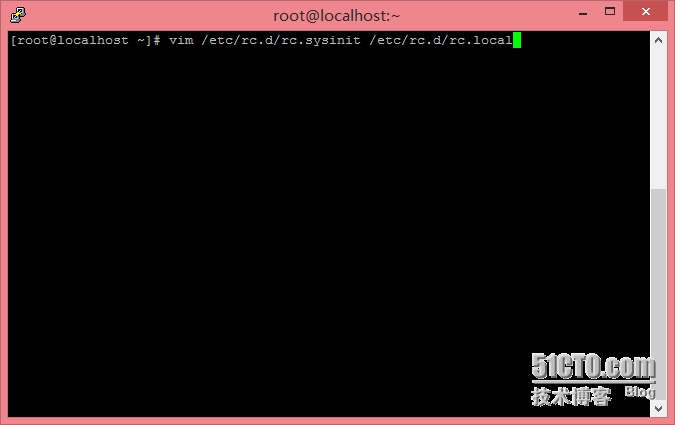
默认进入第一个文件:
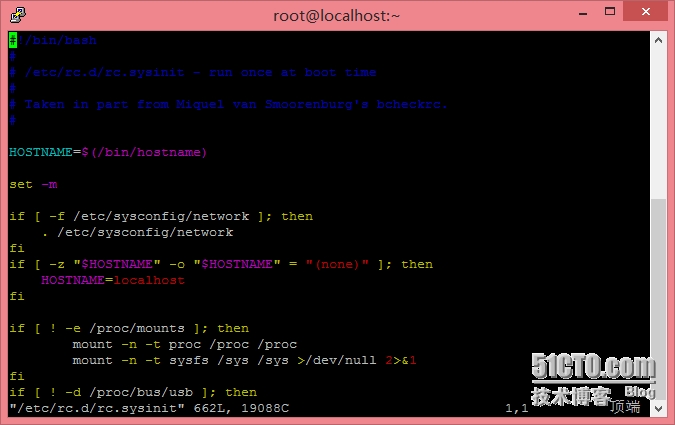
使用next进入第二个文件,使用last进入最后一个文件;
使用prev进入前一个文件,使用first进入第一个文件;
OK,告诉你个秘密,使用-o(小写字母)或者-O(大写字母)可以同时打开两个文件,使用ctrl+w+w可以在两个文件间跳转,使用qwall可以保持并退出,其他命令类似。
[root@localhost ~]# vim -o /etc/rc.d/rc.sysinit /etc/rc.d/rc.local
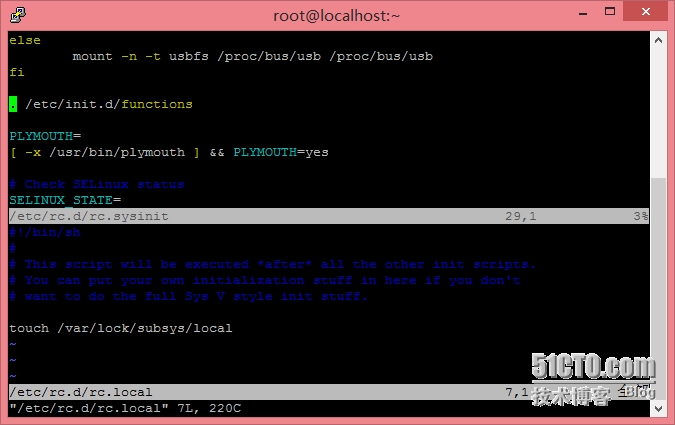
[root@localhost ~]# vim -O /etc/rc.d/rc.sysinit /etc/rc.d/rc.local
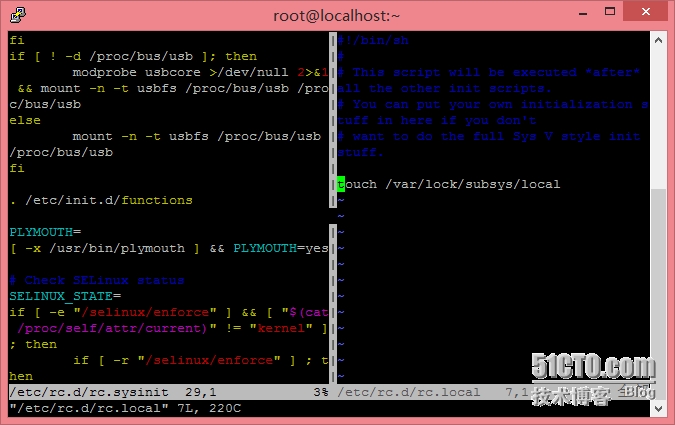
本文出自 “我眼中的Linux” 博客,请务必保留此出处http://fock3r.blog.51cto.com/8832627/1399031
相关文章推荐
- 跟我一起学习VIM - The Life Changing Editor
- 跟我一起学习VIM - The Life Changing Editor
- 跟博主一起学习GREP
- [供个人收藏查询之用]跟我一起学习VIM - The Life Changing Editor
- 跟我一起学习VIM - vim插件合集
- [置顶]【转载】跟我一起学习VIM - vim插件
- 跟我一起学习VIM - The Life Changing Editor
- 跟我一起学习VIM - The Life Changing Editor
- 跟我一起学习VIM - vim插件合集
- 跟我一起学习VIM - vim插件合集
- 跟我一起学习VIM - The Life Changing Editor
- 跟我一起学习VIM - The Life Changing Editor
- 跟我一起学习VIM
- 跟我一起学习VIM - vim插件合集
- 跟我一起学习VIM - The Life Changing
- 和菜鸟一起深入学习国嵌实验之vim常用命令
- 跟我一起学习VIM - vim插件合集
- 跟我一起学习VIM - The Life Changing Editor
- 和菜鸟一起深入学习国嵌实验之vim常用命令
- 跟我一起学习VIM - The Life Changing Editor
